win8电脑中的.hmt文件怎么打开|win8系统.hmt文件打开方法
时间:2017-02-07 来源:互联网 浏览量:
win8电脑中的.hmt文件怎么打开?IE在win8上还是有很多人使用的,但是有些用户表示自己Win8上的IE浏览器无法打开.mht格式的文件,其实这个只要设置一下文件关联就行,下面小编给出具体方法。
win8系统.hmt文件打开方法:
1、打开IE浏览器,进入Internet选项,切到“程序”选项卡。
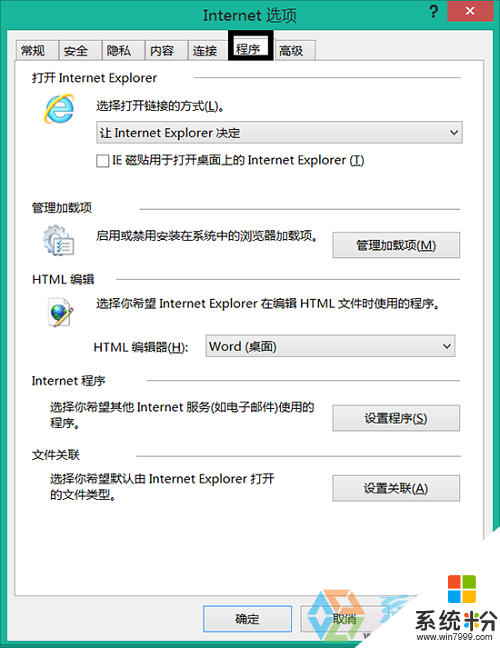
2、单击“设置关联”。
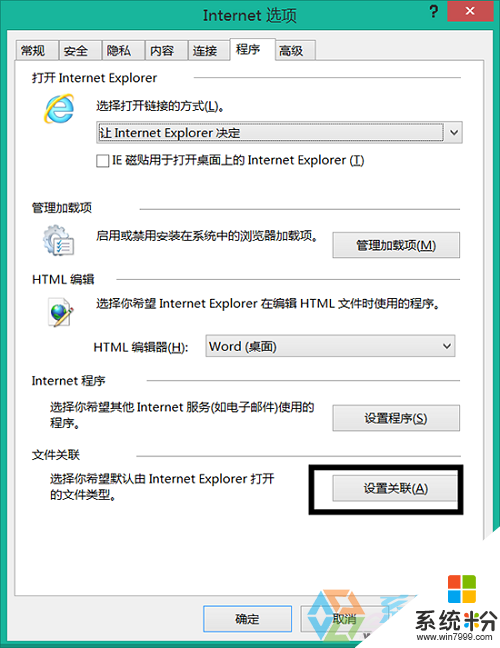
3、勾选“.mht”
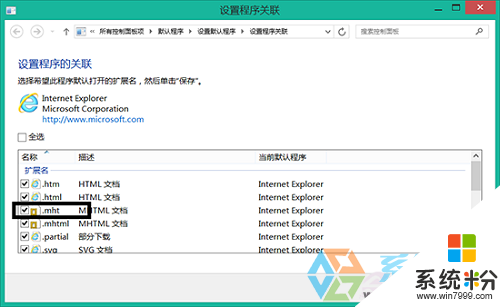
4、点击保存后即可。
ps:将IE浏览器关联了.mht文件后,其它用IE浏览器内核的第三方浏览器也能打开.mht文件。
有不清楚【win8电脑中的.hmt文件怎么打开】的用户可以参考上述步骤来操作。关于电脑系统下载后使用的过程中遇到无法解决的问题,欢迎上系统粉官网查看。
我要分享:
相关教程
- ·win8下怎么打开igs文件|win8下打开igs文件的方法
- ·Win8中的IOS文件怎么打开,Win8中的IOS文件打开方法
- ·win8系统打不开mht文件怎么办,win8系统mht文件打不开的解决方法
- ·win8电脑怎么打开IOS文件? win8电脑打开IOS文件的方法
- ·Win8系统如何打开文件夹 Win8系统怎么打开文件夹
- ·win8系统igs文件如何打开,win8系统igs文件打开方法
- ·win8系统无法打开IE浏览器怎么办|win8系统IE浏览器无法正常打开的处理方法
- ·win8系统如何截取弹出式菜单
- ·win8.1系统处理开机时闪一下才能进入桌面的方法
- ·Win8.1天气无法加载怎么办?
Win8系统教程推荐
- 1 找回win8纯净版系统语言栏的操作方法有哪些 如何找回win8纯净版系统语言栏的操作
- 2 Win8.1正式版怎样自动导出iPhone照片和视频 Win8.1正式版自动导出iPhone照片和视频的方法有哪些
- 3 win8电脑家庭组提示无法正常退出怎么解决? win8电脑家庭组提示无法正常退出怎么处理?
- 4win8系统宽带怎样设置自动联网? win8系统宽带设置自动联网的方法有哪些?
- 5ghost Win8怎样设置开机自动联网 ghost Win8设置开机自动联网的方法有哪些
- 6ghost win8系统语言栏不见如何找回 ghost win8系统语言栏不见找回的方法有哪些
- 7win8重命名输入法不能正常切换的解决办法有哪些 win8重命名输入法不能正常切换该如何解决
- 8Win8分屏显示功能使用的方法有哪些 Win8分屏显示功能如何使用
- 9怎样让win8电脑兼容之前的软件? 让win8电脑兼容之前的软件的方法有哪些?
- 10怎样解决ghost win8频繁重启的烦恼 解决ghost win8频繁重启的烦恼的方法
